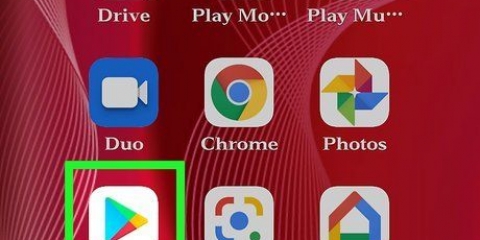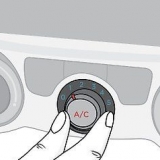Bruker adobe illustrator
Adobe Illustrator er tegneprogramvare og brukes hovedsakelig til å lage vektorgrafikk. Adobe illustrator ble utviklet sammen med Adobe Photoshop som et komplementært produkt, og brukes til å lage logoer, tegninger, tegneserier og fonter for de fotorealistiske layoutene til Adobe Photoshop. Den nye versjonen av denne programvaren, fra Adobe Illustrator CS til CS5, har en rekke nye funksjoner, som å legge til tredimensjonale applikasjoner og realistiske børster. Hvis du er interessert i de grunnleggende funksjonene og applikasjonene til Adobe Illustrator, her er en kort veiledning om mulighetene.
Trinn

1. Et godt sted å begynne er å designe en plakat i Adobe Illustrator. Dette vil lære deg hvordan du lager et tomt dokument, noen grunnleggende tekst- og fargeredigeringer og hvordan du lager et produkt.

2. Etter at du har laget en plakat, kan du prøve å lage en brosjyre i Adobe Illustrator, som krever mer kunnskap om høyde, bredde, størrelse og formatering.

3. Men hvis planen din er å lage bilder som kan brukes i Photoshop, kan du begynne med å lære å bruke det mest grunnleggende tegneverktøyet i programvaren først, som er pennverktøyet. Bruk pennverktøyet til å tegne en enkel form først for å lage en kompleks logo. For ikke å bli forvirret om hvordan du bruker verktøyet, bruk en hvit fylling og gjør linjene svarte. La effektene, gradientene og fargene stå en stund, og fokuser først på tegningen av bildet ditt.

4. Når du er ferdig med å bruke pennverktøyet, kan du prøve å tegne noe fra start til slutt.

5. Det neste trinnet er å lære hvordan du bruker Shape- og Pathfinder-verktøyene. Hvis du bruker pennverktøyet til å tegne former og føler at formene ikke er perfekte nok, kan du også bruke formverktøyet. Bruk formverktøyet til å tegne ellipser, rektangler, avrundede rektangler, trekanter og stjerner.

6. Du kan også teste ferdighetene dine i å bruke Pathfinder-verktøyet gjennom denne opplæringen om hvordan du lager former. Dette verktøyet hjelper deg med å lage komplekse former og objekter.

7. Etter å ha lært å tegne i Illustrator, gå videre til å bruke fargeprøver og farger. Begynn å leke med fargene og endre fargene på fyllingene og linjene i tegningen ved å bruke fargeprøvene dine.

8. Du kan også bruke en gradient ved å bruke Nett-verktøyet. Den grunnleggende ideen er at du bruker fargeprøver for flate eller 2D kunstverk, gradienter for å gjøre bildene dine mer tredimensjonale og deretter Nettverktøyet for å gjøre bildene mer realistiske.

9. Test ferdighetene dine i å bruke fargeleggingsverktøyene i denne opplæringen ved å tegne en hamburger fra start til slutt: Tegn en hamburger i Adobe Illustrator.

10. For å oppsummere alt du har lært, kan du lage din egen personlige logo og visittkort. Etter å ha gått gjennom veiledningene trinn for trinn, kan du egentlig nå begynne å tegne en logo og forberede en enkel layout. Men hvis du fortsatt har problemer med å forstå programvaren, kan du følge veiledningen nedenfor om hvordan du lager en logo.

11. Hvis du vil ha en enda større utfordring, prøv å spore et bilde. Dette er en flott introduksjon til noen av de mer avanserte verktøyene i Adobe Illustrator.
Artikler om emnet "Bruker adobe illustrator"
Оцените, пожалуйста статью
Populær